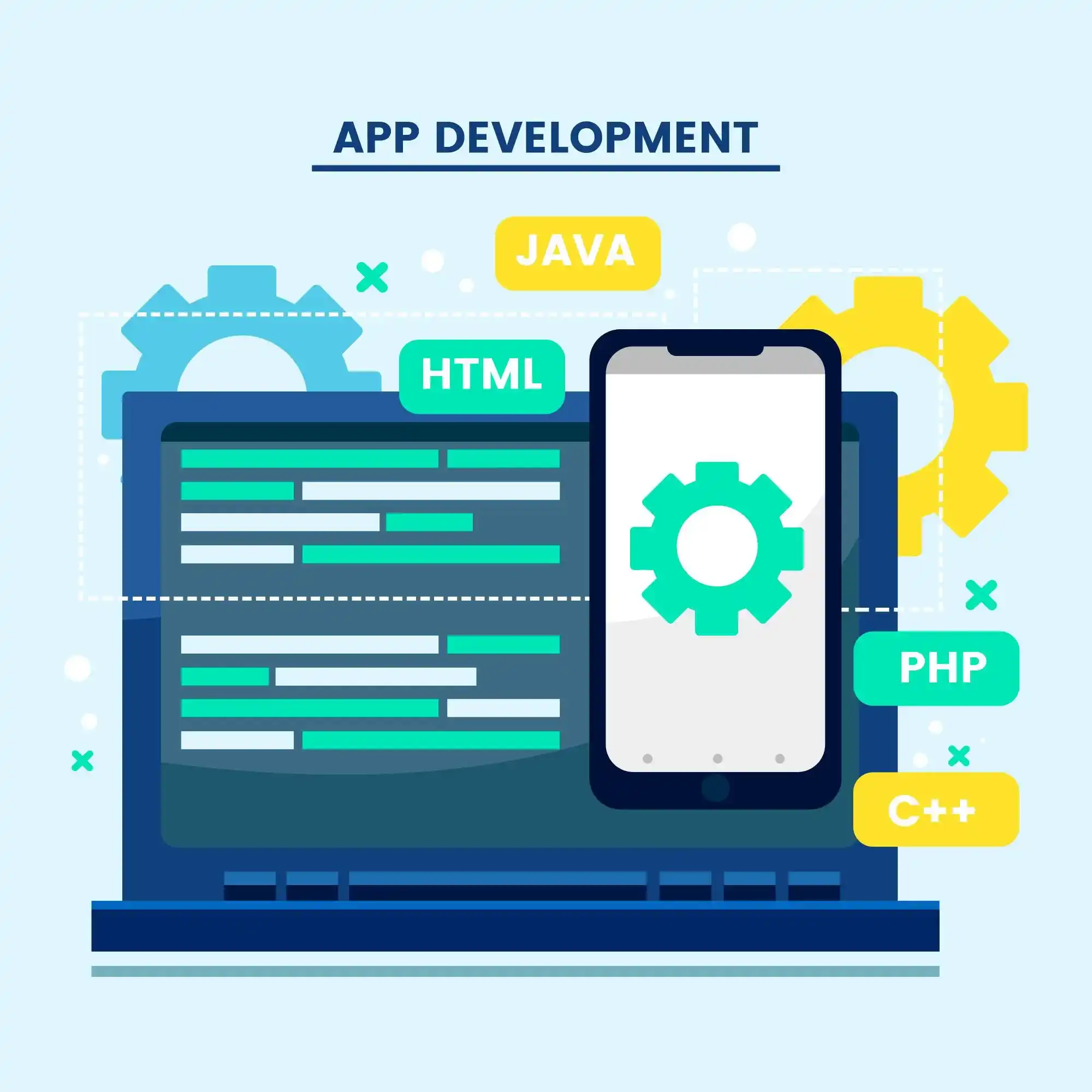Advan – Kamu pasti pernah mengalami momen ketika aplikasi mobile yang kamu kembangkan tidak berjalan sesuai harapan. Proses debugging adalah langkah penting untuk memastikan aplikasi berjalan lancar. Android Studio adalah salah satu alat terbaik yang bisa kamu gunakan untuk debugging aplikasi mobile. Dalam artikel ini, kamu akan menemukan tips-tips ampuh untuk melakukan debugging dengan Android Studio.
Memulai dengan Android Studio mungkin terasa menakutkan bagi seorang pemula. Namun, dengan pemahaman dasar dan beberapa trik, kamu akan menjadi lebih percaya diri menggunakannya. Pertama-tama, pastikan kamu sudah familiar dengan tampilan Android Studio. Luangkan waktu untuk mengeksplorasi setiap fitur yang ada. Berikut adalah beberapa tips ampuh yang bisa kamu coba saat debugging aplikasi mobile dengan Android Studio:
1. Gunakan Logcat untuk Melacak Kesalahan
Logcat adalah alat yang sangat berguna di Android Studio. Kamu bisa melihat log secara real-time dan menemukan pesan kesalahan yang mungkin terjadi. Setiap kali aplikasi kamu mengalami crash, pesan kesalahan akan muncul di Logcat. Ini akan memudahkan kamu menemukan akar masalah dengan cepat.
2. Manfaatkan Breakpoints
Breakpoints memungkinkan kamu menghentikan eksekusi kode di titik tertentu. Ini sangat berguna untuk memeriksa nilai variabel dan alur logika program. Untuk menambahkan breakpoint, cukup klik di sebelah kiri nomor baris di editor kode. Setelah itu, jalankan aplikasi dalam mode debug.
3. Gunakan Debugging Tools Lainnya
Android Studio dilengkapi dengan berbagai alat debugging lainnya. Kamu bisa menggunakan tools seperti CPU Profiler untuk memeriksa kinerja aplikasi. Memory Profiler juga berguna untuk menemukan kebocoran memori yang mungkin terjadi.
Baca Juga: Panduan Penggunaan Redux dalam Pengembangan Aplikasi Mobile
4. Periksa Izin Aplikasi
Kadang-kadang, masalah aplikasi disebabkan oleh kurangnya izin. Pastikan aplikasi yang kamu ciptakan memiliki semua izin yang diperlukan di AndroidManifest.xml. Ini penting untuk memastikan aplikasi dapat berfungsi dengan baik di semua perangkat.
5. Gunakan Unit Test dan UI Test
Unit test dan UI test sangat penting untuk memastikan kualitas aplikasi. Dengan menggunakan unit test, kamu bisa memeriksa logika bisnis aplikasi. Sedangkan UI test memungkinkan kamu menguji interaksi pengguna dengan aplikasi.
6. Debugging Remote
Jika kamu sedang mengembangkan aplikasi yang berinteraksi dengan server, debugging remote bisa sangat membantu. Android Studio memungkinkan kamu untuk melakukan debugging terhadap aplikasi yang berjalan di perangkat jarak jauh. Ini sangat berguna untuk mengatasi masalah yang hanya muncul di lingkungan produksi.
7. Gunakan Emulators dan Real Devices
Menguji aplikasi di emulator dan perangkat nyata sangat penting. Emulator memungkinkan kamu untuk menguji aplikasi di berbagai konfigurasi perangkat tanpa harus memiliki perangkat fisik. Namun, selalu pastikan untuk menguji aplikasi di perangkat nyata juga untuk mendapatkan hasil yang akurat.
8. Analisis Crash Reports
Setelah aplikasi kamu dirilis, kamu mungkin akan menerima laporan crash dari pengguna. Gunakan alat seperti Firebase Crashlytics untuk mengumpulkan dan menganalisis laporan crash. Ini akan membantu kamu menemukan dan memperbaiki masalah yang mungkin terlewatkan selama pengembangan.
9. Periksa Dependencies
Terkadang, masalah aplikasi bisa disebabkan oleh dependencies yang tidak kompatibel. Pastikan semua dependencies yang kamu gunakan kompatibel dengan versi Android yang ditargetkan. Periksa dokumentasi resmi untuk memastikan tidak ada masalah kompatibilitas.
10. Selalu Lakukan Code Review
Melakukan code review secara rutin bisa membantu menemukan masalah yang mungkin terlewatkan. Ajak rekan tim untuk memeriksa kode yang kamu tulis. Feedback dari orang lain bisa memberikan perspektif baru dan membantu kamu menemukan bug yang mungkin terlewatkan.
Kesimpulannya, debugging adalah bagian penting dari pengembangan aplikasi mobile. Dengan menggunakan Android Studio dan mengikuti tips-tips di atas, kamu bisa meningkatkan kualitas aplikasi yang kamu kembangkan. Ingatlah untuk selalu menguji aplikasi secara menyeluruh sebelum merilisnya ke publik.
Sebagai rekomendasi, perangkat Advan Tab VX bisa menjadi pilihan yang tepat untuk pengembangan dan debugging aplikasi mobile. Dengan performa tinggi dan layar yang luas, perangkat ini memudahkan kamu dalam menguji aplikasi. Selain itu, Advan Tab VX memiliki baterai yang tahan lama, cocok untuk sesi debugging yang panjang. Dapatkan Advan Tab VX dan nikmati pengalaman pengembangan yang lebih lancar dan efisien!***
Editor: Andik Chefasa